
Perangkat lunak ini akan memperbaiki kesalahan umum komputer, melindungi Anda dari kehilangan file, malware, kegagalan perangkat keras, dan mengoptimalkan PC Anda untuk kinerja maksimal. Perbaiki masalah PC dan hapus virus sekarang dalam 3 langkah mudah:
- Unduh Alat Perbaikan PC Restoro yang dilengkapi dengan Teknologi yang Dipatenkan (tersedia paten sini).
- Klik Mulai Pindai untuk menemukan masalah Windows yang dapat menyebabkan masalah PC.
- Klik Perbaiki Semua untuk memperbaiki masalah yang memengaruhi keamanan dan kinerja komputer Anda
- Restoro telah diunduh oleh 0 pembaca bulan ini.
Menyalin file dari media luar ke penyimpanan lokal Anda adalah tugas paling dasar dari semuanya. Terutama, karena Era DVD ada di belakang kita dan drive memori USB digunakan untuk pada dasarnya semua transfer data. Memori flash mempercepat kecepatan membaca/menulis secara substansial, dan dengan demikian kemunculan Solid State Drive merupakan langkah selanjutnya yang diharapkan.
Namun, banyak laporan pengguna menyatakan bahwa mereka PC menyalin file lebih lambat atau lebih lambat dari biasanya. Baik dari media eksternal maupun antara drive/partisi yang berbeda yang berbagi penyimpanan atau jaringan lokal.
Ini tidak begitu biasa. Dan ada berbagai faktor mengapa hal seperti itu bisa terjadi. Kami meminta beberapa cara untuk mempercepat PC Anda jika menyalin file lebih lambat atau lebih lambat dari biasanya.
PC Anda membutuhkan beberapa saat untuk menyalin file? Inilah alasannya dan cara mempercepatnya
- Periksa HDD dan media eksternal untuk kerusakan
- Nonaktifkan fitur Auto-tuning
- Matikan RDC
- Gunakan port USB yang berbeda
- Periksa driver USB
- Nonaktifkan Pengindeksan Drive
- Nonaktifkan antivirus
- Gunakan utilitas Pembersihan Disk
- Format USB flash drive dalam format NTFS
- Ubah kebijakan Penghapusan drive
- Gunakan aplikasi pihak ketiga untuk menyalin file
- Instal ulang Windows 10
Solusi 1 – Periksa HDD dan media eksternal untuk kerusakan
Mari kita mulai dengan memeriksa status HDD atau drive eksternal Anda. Cara tercepat untuk melakukannya adalah dengan menggunakan alat bawaan yang dapat ditemukan di properti partisi. Setelah Anda menjalankannya, itu akan menemukan sektor yang rusak dan memperbaikinya jika perlu.
Berikut cara menjalankan alat ini di Windows 10:
- Buka PC ini atau File Explorer.
- Klik kanan pada partisi atau drive dan buka Properti.
- Pilih Alat tab.
- Di bawah "Pemeriksaan kesalahanbagian ”, klik Memeriksa.
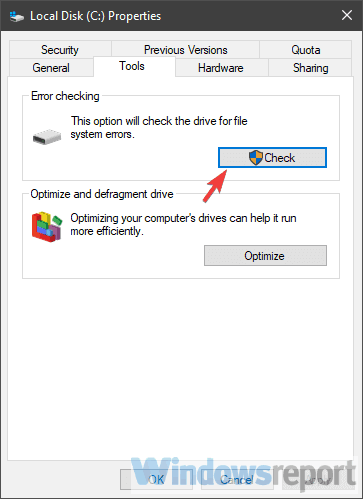
- BACA JUGA: 14 perangkat lunak pemeriksaan kesehatan HDD terbaik untuk pengguna PC
Solusi 2 – Nonaktifkan fitur Auto-Tuning
Jika Anda mengalami kesulitan mentransfer file dengan cepat melalui jaringan, sebaiknya nonaktifkan fitur Penyetelan Otomatis. Fitur ini harus memantau dan secara dinamis menyesuaikan ukuran buffer dari file penerima. Jadi, secara teori, seharusnya mempercepat seluruh prosedur transfer data TCP. Namun, itu juga dapat menyebabkan masalah dan juga memperlambat penyalinan file melalui jaringan.
Berikut cara menonaktifkannya dalam beberapa langkah:
- Klik kanan pada Mulai dan buka Prompt Perintah (Admin).
- Di baris perintah, salin-tempel perintah berikut dan tekan Enter:
- netsh int tcp set global autotuninglevel=disabled
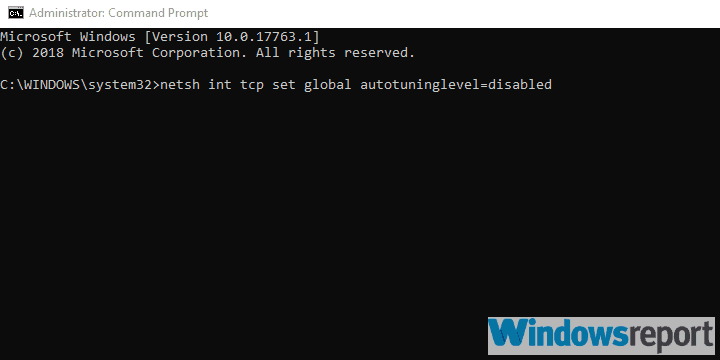
- netsh int tcp set global autotuninglevel=disabled
- Coba transfer file lagi dan, jika masalah tidak teratasi, jangan lupa untuk mengaktifkan kembali Penyetelan Otomatis. Gunakan perintah yang sama, cukup ganti “dengan disabilitas” dengan “normal” di akhir baris.
Solusi 3 – Matikan RDC
RDC atau Kompresi Diferensial Jarak Jauh memiliki tujuan yang sama tetapi menggunakan cara alternatif untuk membantu Anda menyinkronkan sejumlah besar data. Ini memampatkan data selama sinkronisasi jaringan, tetapi juga bisa menjadi kelemahan. Itu sebabnya kami menyarankan untuk menonaktifkannya. Jika masalah tidak terpecahkan, Anda selalu dapat mengaktifkannya kembali dan melanjutkan daftar.
Berikut cara mematikan RDC:
- Di bilah Pencarian Windows, ketik Hidupkan Windows dan buka Mengaktifkan atau menonaktifkan fitur Windows.
- Gulir ke bawah dan hapus centang yang “Dukungan API Kompresi Diferensial Jarak Jauhkotak.
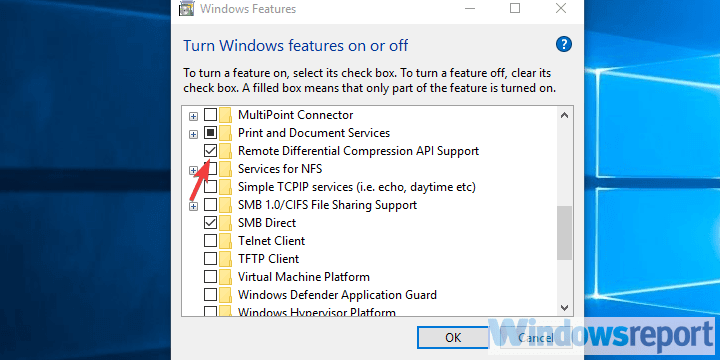
- Konfirmasi perubahan.
- BACA JUGA: Cara menyambungkan kembali drive Anda di Windows 10
Solusi 4 – Gunakan port USB yang berbeda
Ini tampaknya lebih dari jelas tetapi banyak orang mengabaikannya tanpa alasan yang jelas. Yaitu, jika Anda memiliki port USB 3.0 atau 3.1, itu harus menjadi pilihan utama Anda. Namun, jika ada beberapa port, Anda dapat beralih di antara port tersebut hingga Anda mendapatkan kecepatan transfer yang diharapkan.
Tentu saja, ada juga fragmentasi file yang dipertaruhkan. Jika Anda memiliki sekelompok 1000 file yang menggunakan 5 GB, itu akan memakan waktu lebih lama daripada file besar 1 5 GB.
- TERKAIT: PERBAIKI port USB 3.0 tidak dikenali pada Windows 10/8.1/7
Solusi 5 – Periksa driver USB
Sejak diperkenalkan, Windows 10 memiliki banyak masalah dengan berbagai driver untuk semua jenis perangkat. Hal yang sama berlaku untuk driver chipset generik yang secara otomatis dikelola melalui pembaruan Windows. Yang kami sarankan adalah mengganti driver tersebut dengan yang resmi yang diperoleh dari situs web dukungan OEM.
Dengan hanya googling motherboard Anda, Anda akan menemukan semua driver terbaru yang Anda butuhkan. Setelah Anda menginstal driver ini, kecepatan penyalinan akan meningkat secara substansial.
Solusi 6 – Nonaktifkan Pengindeksan Drive
Untuk mempercepat akses ke file yang disimpan di penyimpanan lokal, Windows menawarkan Pengindeksan Drive. Saat diaktifkan, fitur ini akan mengindeks semua file dan secara substansial mengurangi waktu tunggu saat Anda mencarinya di Penjelajah Berkas. Ini adalah fitur hebat jika Anda memiliki lusinan file serupa yang membantu Anda membedakannya dan mengaksesnya lebih cepat dari biasanya.
Jalankan Pemindaian Sistem untuk menemukan potensi kesalahan

Unduh Restoro
Alat Perbaikan PC

Klik Mulai Pindai untuk menemukan masalah Windows.

Klik Perbaiki Semua untuk memperbaiki masalah dengan Teknologi yang Dipatenkan.
Jalankan Pemindaian PC dengan Alat Perbaikan Restoro untuk menemukan kesalahan yang menyebabkan masalah keamanan dan perlambatan. Setelah pemindaian selesai, proses perbaikan akan mengganti file yang rusak dengan file dan komponen Windows yang baru.
Namun, meskipun seharusnya berfungsi saat PC dalam keadaan idle, terkadang tidak. Dan Anda dapat membayangkan bagaimana hal itu dapat memperlambat transfer data jika mulai mengindeks file saat penyalinan masih ada.
Untuk alasan itu, kami sarankan untuk menonaktifkannya. Setidaknya untuk sementara. Berikut cara melakukannya:
- BukaPC ini atauPenjelajah Berkas.
- Klik kanan pada partisi yang ingin Anda hapus pengindeksannya dan bukaProperti.
-
Hapus centang pada “Izinkan file di drive ini memiliki konten yang diindeks selain properti file” dan restart PC Anda.
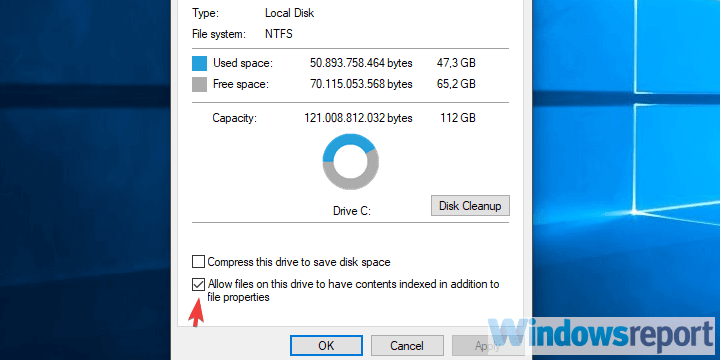
Solusi 7 – Nonaktifkan antivirus Anda
Dengan cara yang sama, karena Pengindeksan Drive dapat memperlambat penyalinan, dan anti Virus mungkin, juga. Tentu saja, alih-alih mengindeks, mesin waktu nyata ini mungkin memindai keberadaan malware. Selain memperlambat transfer, itu juga dapat memengaruhi seluruh sistem dan memakan sumber daya. Yang menambah beban yang sudah berat. Itulah alasan mengapa Anda harus menonaktifkannya sampai semua file ditransfer. Jelas, Anda ingin mengaktifkannya sesudahnya.
Berikut cara menonaktifkan Windows Defender:
- Buka Pusat Aksi Pembela Windows dari area notifikasi.
- Memilih Perlindungan virus & ancaman.
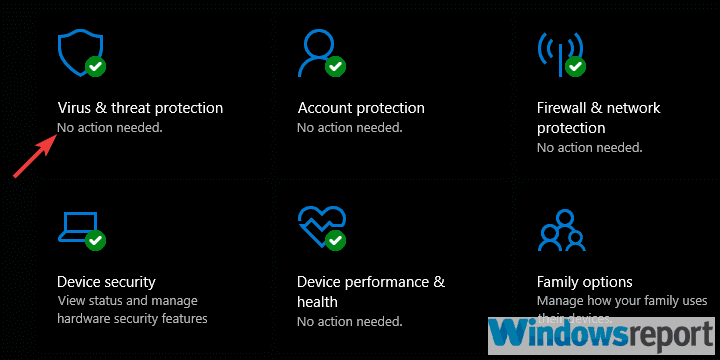
- Di bawah Pengaturan perlindungan virus & ancaman, klik Kelola pengaturan.
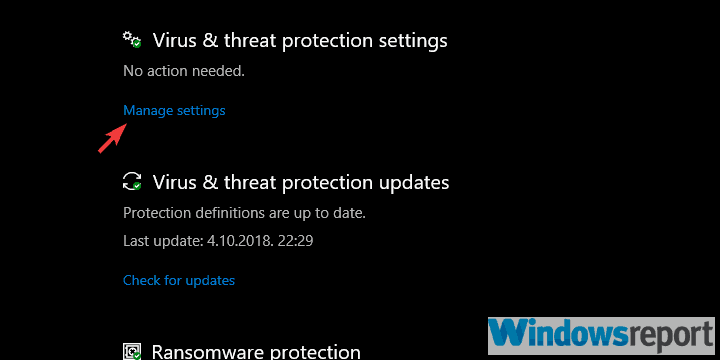
- Matikan Perlindungan waktu nyata.
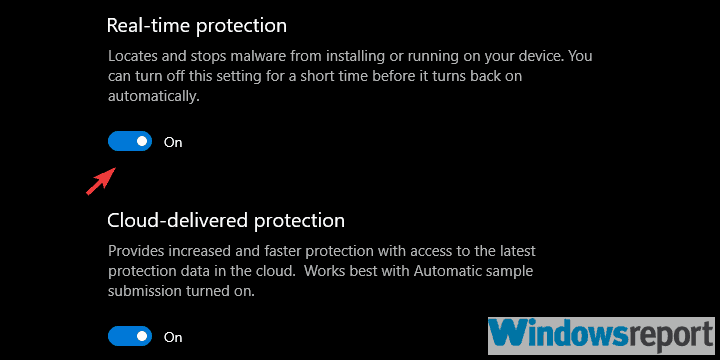
- BACA JUGA: 5 antivirus terbaik untuk HDD eksternal untuk digunakan pada Windows 10 pada tahun 2018
Solusi 8 – Gunakan utilitas Disk Cleanup
Kehadiran satu-satunya file sementara dapat memperlambat pelaksanaan berbagai layanan sistem. Jadi, langkah selanjutnya yang layak adalah membersihkan semua file sementara yang tersimpan di partisi sistem Anda. Ini dapat dilakukan dengan berbagai alat pihak ketiga tetapi, demi kesederhanaan, kami sarankan menggunakan utilitas bawaan yang disebut Pembersihan disk.
Ikuti petunjuk ini untuk menjalankan Disk Cleanup:
- Tekan tombol Windows + S untuk membuka bilah Pencarian.
- Ketikdskdan bukaPembersihan disk.
- Memilih partisi sistem dan klikbaik.
- Klik Bersihkan file sistem dan pilih partisi sistem lagi. Perhitungannya bisa memakan waktu.
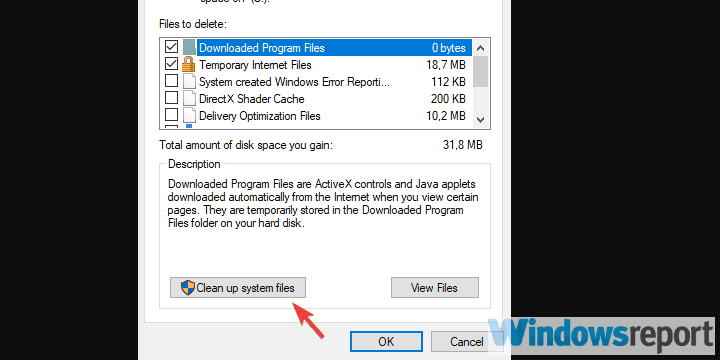
- Centang semua kotak dan klik baik.
Solusi 9 – Format USB flash drive dalam format NTFS
Beberapa pengguna melaporkan peningkatan yang terlihat dalam kecepatan penyalinan segera setelah mereka memformat ulang thumb drive mereka dalam format NTFS, bukan FAT32. Sebagian besar USB thumb drive, secara default, diformat dalam format FAT32 yang seharusnya tidak menjadi masalah. Namun, itu tidak berarti bahwa format NTFS tidak akan membantu Anda mengatasi kecepatan penyalinan yang sangat lambat di PC Anda.
Jika Anda tidak yakin bagaimana memformat USB flash drive ke NTFS, ikuti langkah-langkah berikut:
- Cadangkan data dari USB flash drive dan colokkan.
- Buka PC ini atau File Explorer.
- Klik kanan pada USB flash drive dan pilih Format dari menu kontekstual.
- Memilih NTFS sebagai formatnya.
- Tunggu sampai prosedur berakhir.
- BACA JUGA: Apa yang harus dilakukan jika HDD eksternal Anda tidak dapat diformat?
Solusi 10 – Ubah kebijakan Penghapusan drive
Setiap penyimpanan USB eksternal memungkinkan Anda untuk memilih antara Kebijakan penghapusan cepat yang menghindari caching dan kebijakan kinerja yang lebih baik yang menulis caching. Yang pertama biasanya merupakan pilihan yang lebih baik untuk flash drive USB berukuran kecil. Namun, jika kita berbicara tentang menyalin lusinan gigabyte dari HDD eksternal, kebijakan kinerja yang lebih baik adalah cara yang harus dilakukan.
Berikut cara mengubah kebijakan Penghapusan untuk drive eksternal di PC Anda:
- Hubungkan drive eksternal dengan PC.
- Klik kanan pada Mulai dan buka Pengaturan perangkat.
- Perluas Disk drive bagian.
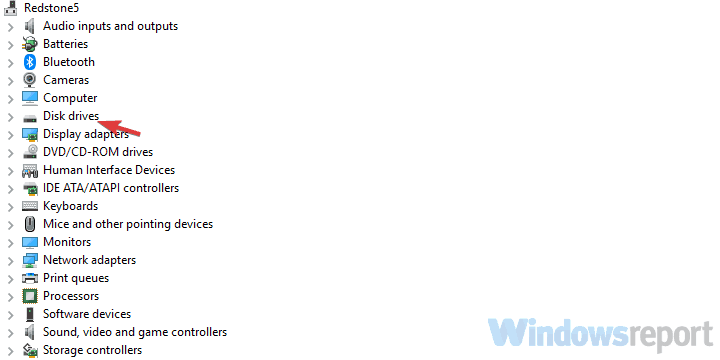
- Klik kanan pada drive eksternal dan buka Properti.
- Memilih Kebijakan tab.
- Beralih Performa yang lebih baik dari pada Penghapusan cepat.
Solusi 11 – Gunakan aplikasi pihak ketiga untuk menyalin file
Selain hanya mengandalkan sumber daya sistem, Anda dapat mencoba beberapa alat pihak ketiga untuk mempercepat penyalinan. Ada banyak sekali alat yang tersedia, dan mereka cenderung lebih baik menangani sejumlah besar data. Kebanyakan dari mereka gratis dan berukuran kecil. Beberapa bahkan tidak memerlukan instalasi untuk menggunakannya.
Berikut adalah beberapa alat yang dapat kami rekomendasikan:
- FastCopy
- Copy Handler
- EkstrimCopy
Terakhir, jika tidak ada solusi sebelumnya yang membantu Anda mengatasi penyalinan file yang lambat, kami hanya dapat menyarankan penginstalan ulang Windows 10 yang bersih. Jika Anda sudah ditingkatkan ke Windows 10 selama instalasi Windows 7/8.1, kemungkinan sistem akan berkinerja buruk. Itu sebabnya kami menyarankan untuk menginstal ulang Windows 10. Menghapus HDD Anda dan mempartisi ulang sebelum instalasi juga dapat membantu.
Demikian artikel ini dapat kami simpulkan. Mudah-mudahan, setidaknya beberapa langkah yang terdaftar membantu Anda menyelesaikan masalah yang dihadapi. Jika ya, pastikan untuk memberi tahu kami di bagian komentar di bawah.
CERITA TERKAIT YANG HARUS ANDA LIHAT:
- Aplikasi terbaik untuk mentransfer file Android / iOS ke Windows 10, 8
- Unggahan OneDrive sangat lambat, berikut beberapa solusinya
- Kecepatan LAN lambat pada PC Windows 10 [FIX]
 Masih mengalami masalah?Perbaiki dengan alat ini:
Masih mengalami masalah?Perbaiki dengan alat ini:
- Unduh Alat Perbaikan PC ini dinilai Hebat di TrustPilot.com (unduh dimulai di halaman ini).
- Klik Mulai Pindai untuk menemukan masalah Windows yang dapat menyebabkan masalah PC.
- Klik Perbaiki Semua untuk memperbaiki masalah dengan Teknologi yang Dipatenkan (Diskon Eksklusif untuk pembaca kami).
Restoro telah diunduh oleh 0 pembaca bulan ini.
![Cara memperbaiki database Kaspersky yang rusak [PANDUAN CEPAT]](/f/c9f2b08da79e2c2bd9eaf711c397a6f5.jpg?width=300&height=460)
![Printer sedang digunakan oleh kesalahan komputer lain [PANDUAN UTAMA]](/f/6fef69410e42efd646a2f3e3d159c57b.jpg?width=300&height=460)
